5 Cara Mengaktifkan IDM di Chrome dengan Mudah, Nggak Ribet
Cara mengaktifkan IDM di Google Chrome penting banget untuk kamu tahu kalau emang suka download film. IDM alias Internet Download Manager dikenal sebagai aplikasi andalan yang bisa mempercepat proses download hingga beberapa kali lipat.
Tapi sayangnya, kadang IDM nggak langsung nyambung ke Google Chrome setelah diinstal. Artikel ini bakal kasih panduan lengkap dan mudah supaya IDM kamu bisa aktif dan langsung terintegrasi dengan Chrome.
Diamonds MLBB Termurah!
12 (11+1 Bonus)Mobile LegendsRudyStorez
Rp 8.00056%Rp 3.50053 Diamonds + 6 BonusMobile LegendsRADJA DIAMOND
Rp 19.00017%Rp 15.600100 Diamonds +10 BonusMobile LegendsRADJA DIAMOND
Rp 32.0008%Rp 29.30012 (11+1 Bonus)Mobile LegendsBANGJEFF
Rp 8.00056%Rp 3.500100 Diamonds +10 BonusMobile LegendsTopMur
Rp 32.0008%Rp 29.400110 (100+10 Bonus)Mobile LegendsRudyStorez
Rp 32.0006%Rp 29.800503 Diamonds + 65 BonusMobile LegendsBV2SHOP
Rp 170.00013%Rp 146.80040 Diamonds + 4 BonusMobile LegendsRADJA DIAMOND
Rp 14.70021%Rp 11.60059 (53+6 Bonus)Mobile LegendsRudyStorez
Rp 19.00015%Rp 16.000277 (250+27 Bonus)Mobile LegendsRudyStorez
Rp 100.00024%Rp 75.200Baca juga:
Kenapa IDM Nggak Muncul di Chrome?
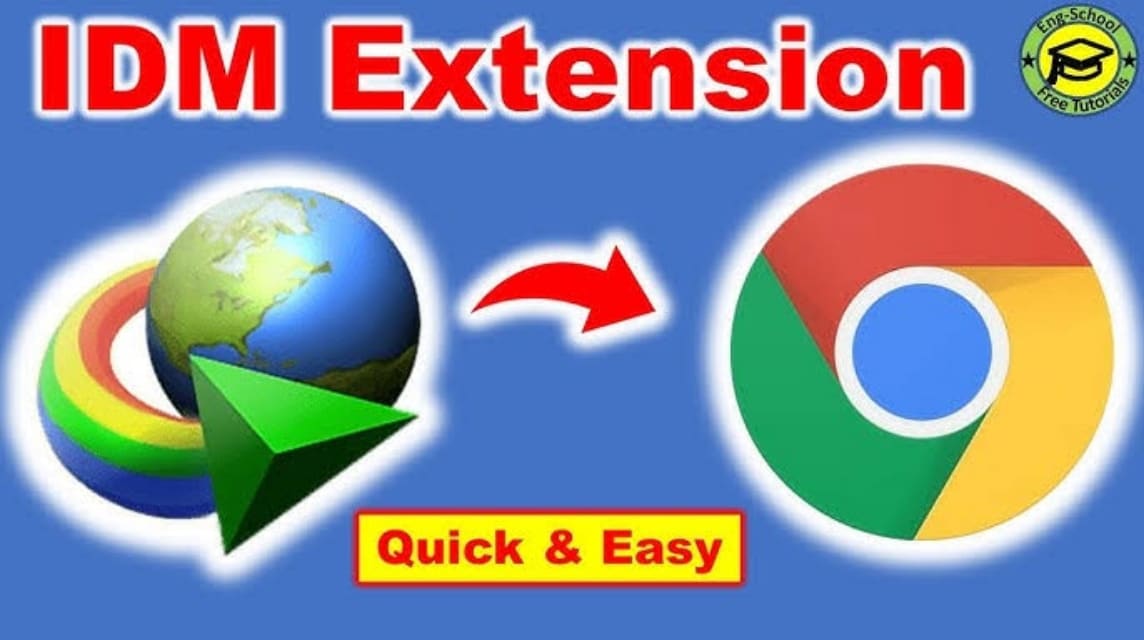
Sebelum masuk ke panduannya, ayo kenali dulu apa saja problem umum yang sering terjadi. IDM nggak terhubung ke Chrome biasanya karena:
- Ekstensi IDM belum aktif atau belum terpasang.
- Versi IDM atau Chrome kamu belum update.
- Ada konflik dengan ekstensi lain di Chrome.
Tenang aja, semua itu bisa diatasi dengan beberapa langkah mudah yang akan dibahas di bawah ini.
Panduan Cara Mengaktifkan IDM di Chrome
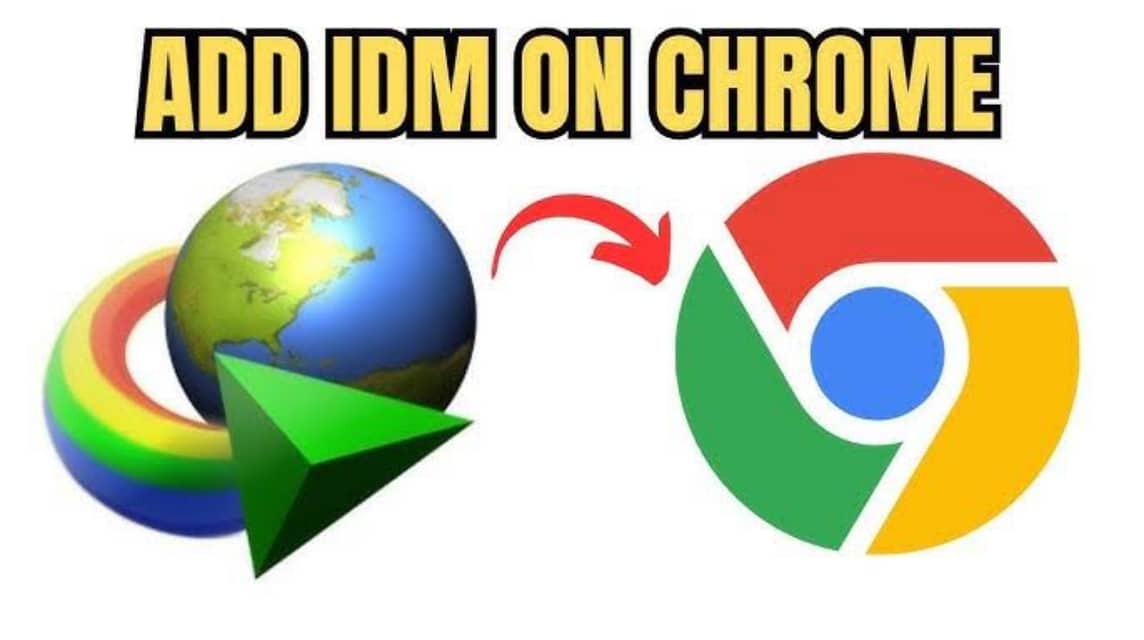
Biar kamu nggak bingung, simakcara mengaktifkan IDM di Chrome dengan langkah yang simpel dan cepat.
Pastikan IDM Sudah Terinstal dengan Benar
Langkah pertama, pastikan aplikasi IDM sudah terpasang dengan benar di komputermu.
- Buka CP → Programs → cek apakah IDM ada dalam daftar.
- Kalau belum ada, kamu bisa download dari situs resmi: www.internetdownloadmanager.com.
Setelah itu, restart komputer dulu biar proses instalasi berjalan sempurna.
Aktifkan Ekstensi IDM di Google Chrome
Agar IDM bisa ngedownload secara otomatis, kamu perlu nambahin ekstensi IDM ke Chrome.
Berikut caranya:
- Buka Chrome, lalu masuk ke alamat:
chrome://extensions/ - Klik pada “Load unpacked” atau “Muat ekstensi tanpa kemasan”.
- Arahkan ke folder:
C:\Program Files (x86)\Internet Download Manager\IDMGCExt.crx - Simpan file IDMGCExt.crx ke halaman ekstensi Chrome.
- Aktifkan toggle di sebelah nama ekstensi IDM.
Kalau fil IDMGCExt.crx nggak ada, coba install ulang IDM yang terbaru karena biasanya file ini otomatis tersedia setelah didownload.
Cek Pengaturan IDM
Setelah ekstensi aktif, buka aplikasi IDM di PC-mu.
- Klik Options → pilih tab General.
- Kamu harus memastikan Google Chrome sudah tercentang di “Capture downloads from the following browsers”.
- Klik OK untuk menyimpan pengaturan.
Tes Download File
Sekarang waktunya uji coba. Coba buka situs seperti YouTube, SoundCloud, atau situs download software. Kalau udah on, biasanya akan ada “Download with IDM” secara otomatis.
Kalau masih belum muncul, coba langkah berikut:
- Restart browser Chrome.
- Restart IDM (klik kanan di system tray → Exit → buka lagi).
- Disarankan menggunakan mode Incognito hanya memastikan nggak ada bentrokan dengan ekstensi lain.
Update IDM dan Chrome Secara Berkala
Agar IDM dan Chrome selalu lancar, kamu harus selalu update untuk keduanya. Versi yang ketinggalan bisa bikin ekstensi nggak kompatibel atau error saat dipakai.
Cara update IDM:
- Buka IDM → Help → Check for Updates.
Cara update Chrome:
- Jalankan browser Chrome → Tekan ikon tiga titik di sudut kanan atas → Pilih menu Bantuan (Help) → Lanjut ke Tentang Google Chrome → Secara otomatis, Chrome akan memindai apakah ada pembaruan versi.
Cara Membuka Browser di IDM
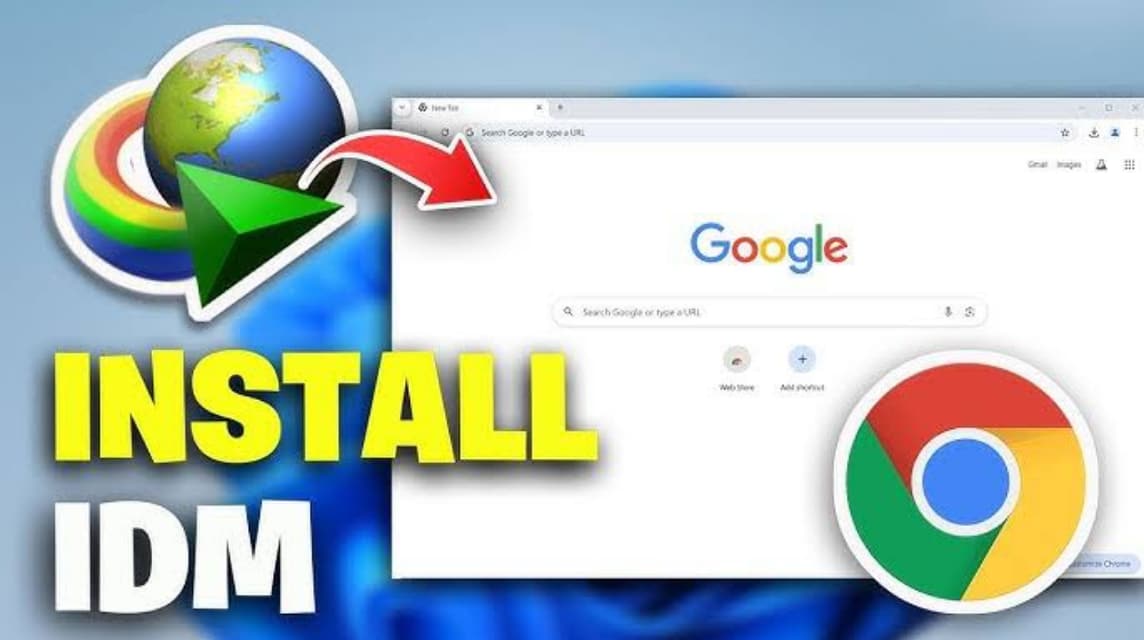
Meskipun IDM (Internet Download Manager) bukanlah browser, kamu tetap bisa membuka browser langsung dari IDM untuk memulai proses download dengan cepat. Berikut langkah-langkah cara membuka browser di IDM:
- Buka aplikasi IDM terlebih dahulu.
- Klik menu “Tasks” di bagian atas.
- Pilih “Run Browser” dari daftar menu.
- IDM akan otomatis membuka browser default yang terhubung dengan sistemmu (biasanya Google Chrome atau Edge).
Fitur ini berguna banget kalau kamu mau langsung browsing dan siap-siap download file dari internet tanpa harus buka browser secara manual. Jadi lebih praktis, kan?
Itulah panduan lengkap cara mengaktifkan IDM di Chrome yang bisa kamu praktikkan langsung. Prosesnya cepat, cuma butuh beberapa menit dan semuanya bisa kamu lakukan sendiri tanpa harus jadi expert.
Baca juga:
Dengan IDM yang aktif di Chrome, kamu bisa download video, musik, atau file besar dengan kecepatan maksimal. Nggak perlu lagi ribet klik kanan → save as, cukup satu klik aja, langsung ngebut!














